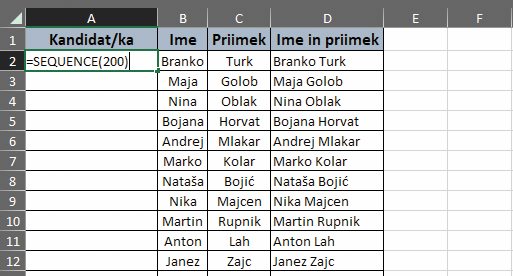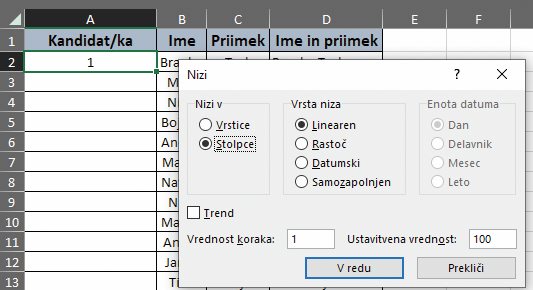Nekaj uporabnih za Excel
Microsoft Excel je eno izmed programskih orodij, ki jih je dobro znati uporabljati, saj nemalokrat pride prav – če ne v službi, pa doma. V tem članku je zbranih nekaj uporabnih nasvetov za različico tega orodja, ki je v paketu Office 2021.
Nastavljanje prave velikosti vrstic in stolpcev
Če vrstice in stolpci v Excelu nimajo prave velikosti, torej da vnosi v njih niso prikazani v želeni velikosti, je seveda smiselno, da se jim nastavi pravo. Da bi vsaki vrstici in stolpcu posebej ročno nastavljali ustrezno velikost, bi bilo prezamudno in nenatančno. Najučinkoviteje jo nastavimo tako, da najprej z levo kliknemo v levem zgornjem kotu lista na obarvan trikotnik, ki označi celoten list, nato pa še po dvakrat na poljubni črti poleg oznak vrstic in stolpcev (npr. na črto, ki je med C in D ter na črto, ki je med 10 in 11). S tem se v hipu nastavi prava velikost vsem vrsticam in stolpcem. Pomembno je, da se klikne na črti, ki ločita poimenovanje dveh stolpcev in dveh vrstic, in ne na črti, ki ločita celice.
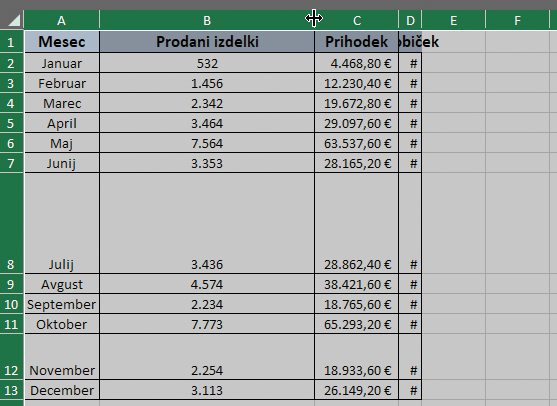
Hitro premikanje vrstic in stolpcev
Med uporabo Excela se lahko zgodi, da je treba kakšno vrstico ali stolpec premakniti na drugo mesto. To lahko najučinkoviteje naredimo tako, da označimo želeno vrstico ali stolpec, nato pritisnemo na tipko Shift, z levo kliknemo na spodnji ali zgornji rob označene vrstice oziroma na levi ali desni rob označenega stolpca ter jo oziroma ga povlečemo na želeno mesto. Klik in Shift je treba med vlečenjem zadržati. Med vlečenjem Excel z zeleno črto pokaže, na katerem mestu bo vrstica oziroma stolpec pristal.
Z opisanim načinom se ne »povozi« drugih vrstic oziroma stolpcev. Do lahko storimo, če vrstico oziroma stolpec izrežemo in nato prilepimo na novo mesto.
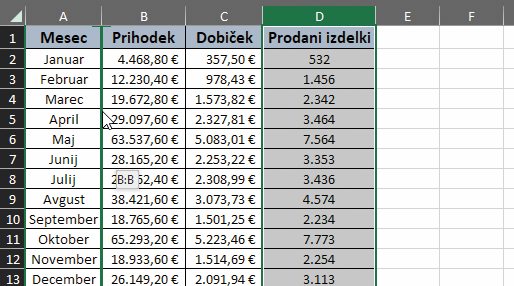
Bliskovita zapolnitev praznih celic
Excel zna uporabnikom marsikdaj olajšati delo oziroma jim ga pohitriti, samo poznati je treba njegove funkcionalnosti. Ena izmed njegovih zelo uporabnih funkcionalnosti se imenuje Bliskovita zapolnitev, ki zna na podlagi testnega vzorca zapolniti stolpec z vrednostmi iz drugih stolpcev. Uporabimo jo lahko v primeru, ko so v enem stolpcu zapisana imena, v drugem pa priimki in želimo imena in priimke združiti v tretjem stolpcu.
V opisanem primeru se lahko funkcionalnost uporabi tako, da se v prvo celico tretjega stolpca vnese testni vzorec – ime in priimek iz prvih celic prvega in drugega stolpca, zatem z levo kliknemo v celico niže oziroma pritisnemo Enter ter v zavihku Podatki izberemo ikono v obliki tabele z dodano strelo, ki je v sektorju Podatkovna orodja. Prek te ikone se funkcionalnost uporabi tudi za druge podobne primere.
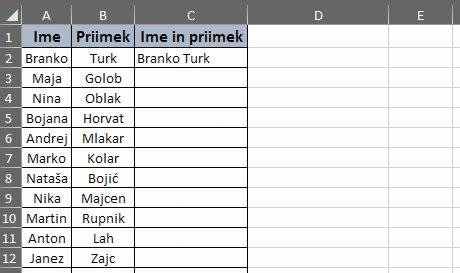
Ekspresno oštevilčenje celic
Oštevilčenje celic v Excelu je lahko precej zamudno opravilo, če uporabnik ročno vnaša v vsako celico številko. Postopek je lahko nekoliko hitrejši, če vnesemo v prvi dve celici števili za vzorec, nato celici označimo, z levo kliknemo v desni spodnji kot druge celice in z miško povlečemo do celice, ki naj še ima oštevilčenje. Ta postopek je zelo poznan in relativno hiter, večina uporabnikov Excela ga že pozna. Obstajajo pa še drugi načini in eden izmed njih je formula, ki je za oštevilčenje morda najprimernejša, še posebej, ko je treba oštevilčiti veliko število vrstic. Gre za formulo =SEQUENCE (ŠteviloOštevičenihVrstic), ki jo mora uporabnik vnesti v celico, od katere navzdol želi imeti oštevilčenje. V oklepaju je treba zapisati število vrstic, ki naj bodo oštevilčene. Torej če jih uporabnik želi 200, mora zapisati 200.
Obstaja še ena dobra alternativa. Pri njej mora uporabnik najprej vnesti v celico, od katere naprej želi oštevilčenje, število 1. Nato mora pritisniti Enter oziroma klikniti v kakšno drugo celico in se nato postaviti nazaj na to celico s številko 1. Potem mora pritisniti na ikono z modro puščico navzdol, ki se nahaja v sektorju Urejanje v zavihku Osnovno, nato v spustnem meniju izbrati V nizih … ter v prikazanem oknu določiti možnost Vrstice ali Stolpce (odvisno, od tega, v katero smer želi oštevilčenje) in pri Ustavitvena vrednost vnesti število vrstic oziroma stolpcev, ki jih želi oštevilčiti. Ukaz mora nato potrditi z gumbom V redu in voila, oštevilčenje se prikaže.